Adăugați dispozitive și imprimante la acest computer în Windows 10
Devices and Printers este un folder de sistem special care afișează dispozitivele importante conectate la computer cu pictograme fanteziste. Acest folder a fost introdus pentru prima dată în Windows 7. Windows 10 vine cu acest folder în Panoul de control clasic.
Publicitate
Folderul Devices and Printers oferă o interfață utilă de utilizator pentru a accesa și gestiona dispozitivele periferice. Afișează proprietăți avansate ale dispozitivelor și poate descărca imagini realiste pentru imprimante, camere, șoareci și tastaturi. De asemenea, conține o serie de acțiuni rapide în meniul contextual al unui dispozitiv. De asemenea, înlocuiește folderul clasic Printer.
Pentru acces rapid la acest folder util, poate doriți să-l adăugați la acest computer. Va apărea sub Drives and devices sau sub Folders, în funcție de ceea ce aveți nevoie. Trebuie să conectați-vă ca administrator înainte de a începe.

Cum să adăugați dispozitive și imprimante la acest computer în Windows 10
În primul rând, să vedem cum să facem ca folderul să apară sub Unități și dispozitive.
Pentru a adăuga dispozitive și imprimante la acest computer în Windows 10, urmează următoarele instrucțiuni.
- Deschide Aplicația Registry Editor.
- Accesați următoarea cheie de registry.
HKEY_LOCAL_MACHINE\SOFTWARE\Microsoft\Windows\CurrentVersion\Explorer\MyComputer\NameSpace
Vedeți cum să accesați o cheie de registry cu un singur clic.
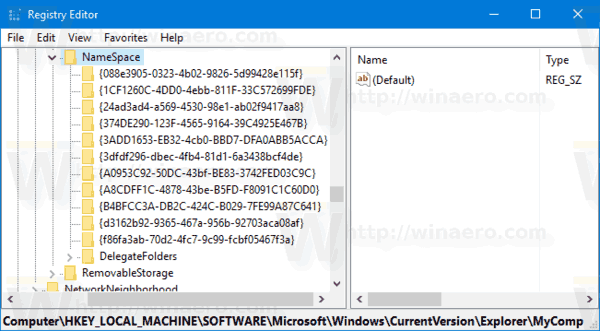
- Creați o nouă subcheie numită {A8A91A66-3A7D-4424-8D24-04E180695C7A} sub tasta NameSpace.
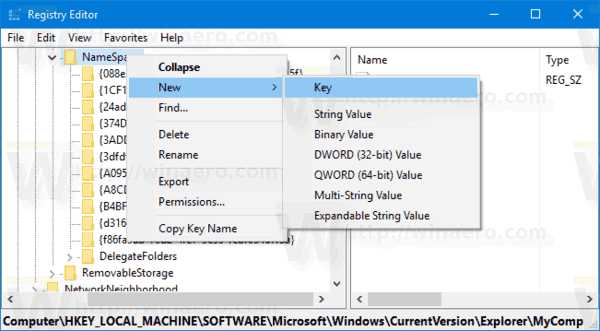
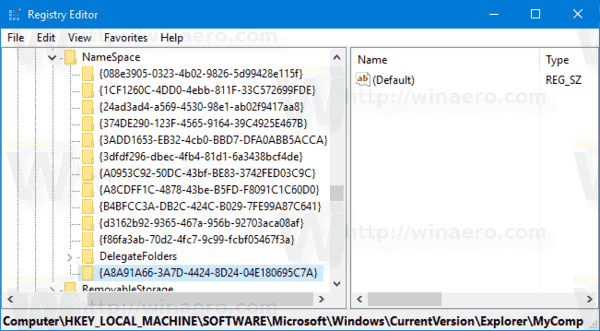
- Daca esti rulează Windows pe 64 de biți, repetați același pas sub cheie
HKEY_LOCAL_MACHINE\SOFTWARE\Wow6432Node\Microsoft\Windows\CurrentVersion\Explorer\MyComputer\NameSpace
- Pentru ca modificările efectuate prin modificarea Registrului să intre în vigoare, trebuie să faceți acest lucru Sign out și conectați-vă la contul dvs. de utilizator.
Inainte de: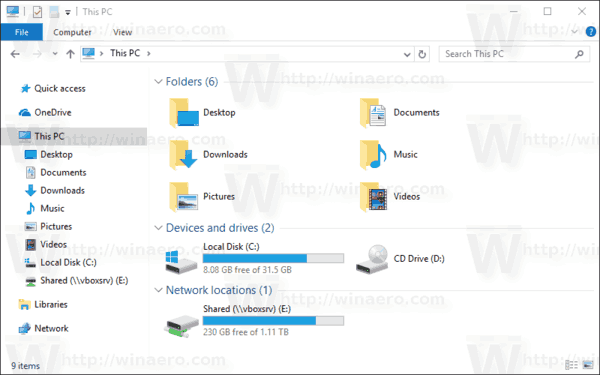
După:
Pentru a economisi timp, puteți utiliza următoarele fișiere Registry gata de utilizare:
Descărcați fișierele de registru
Modificarea de anulare este inclusă.
Adăugați dispozitive și imprimante la acest computer sub Foldere
Pentru a adăuga dispozitive și imprimante la acest computer în Windows 10 sub Foldere, procedați în felul următor.
- Descarca Winaero Tweaker.
- Rulați aplicația și accesați File Explorer - Personalizați folderele acestui PC. Arată după cum urmează.
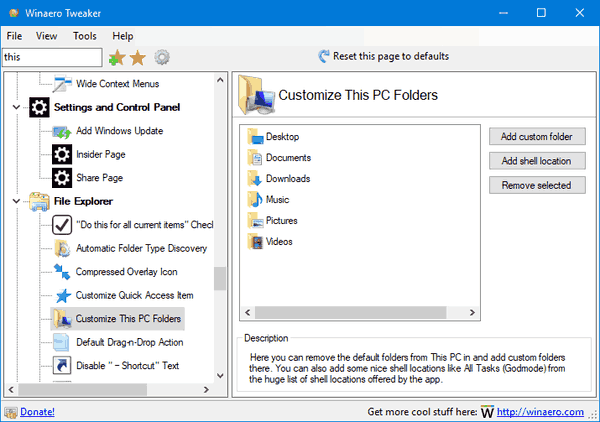
- Faceți clic pe butonul Adăugați locația Shell.
- În dialogul următor, căutați elementul Dispozitive și imprimante din listă. Selectați-l și faceți clic pe Adăuga buton.
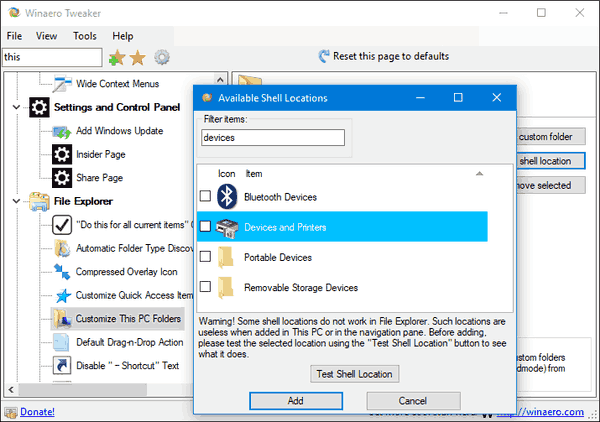
Rezultatul va fi următorul: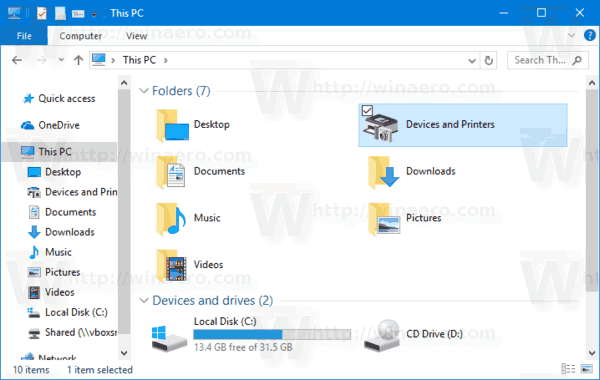
Asta e.

